Power BI Premium を使用すると、容量に関する電子メール通知を構成できます。 メールは、通知設定で指定したユーザーに送信されます。
電子メールを送信するタイミングを計算するために、Power BI は 15 分ごとに容量を確認します。 このチェック時に、過去 15 - 30 分間の容量アクティビティが調査されます。
注意
電子メール通知を構成するには、容量管理者である必要があります。
容量の通知を構成する
容量通知電子メールを構成するには、次の手順を実行します。
Power BI サービスで、[設定]>[設定]>[管理ポータル] に移動します。
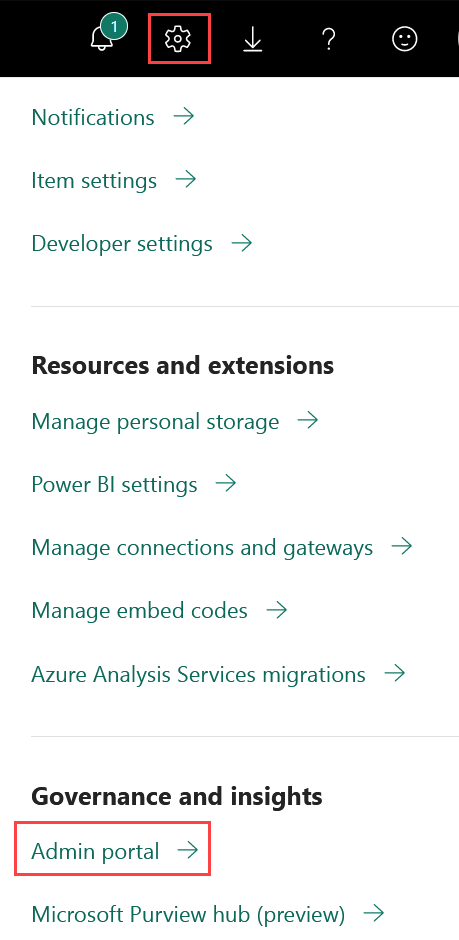
[管理ポータル] で [容量の設定] を選択します。
通知を構成する容量を選びます。
[通知] セクションを展開します。
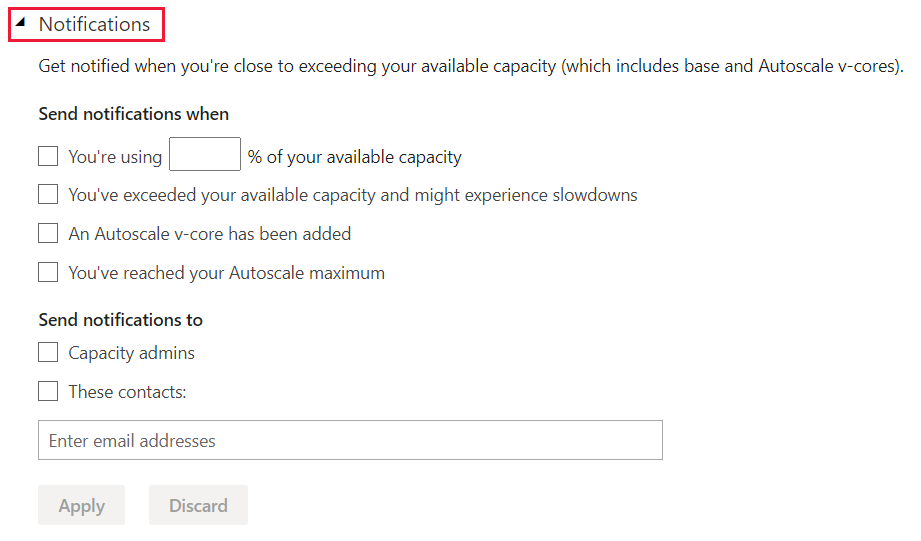
[通知を送信するタイミング] セクションで、必要な通知を次のように構成します。
使用可能な容量の ___% を使用しています - 容量が入力したしきい値に達すると、通知が送信されます。
使用可能な容量を超過したため、パフォーマンスが低下するおそれがあります - 容量の上限に達すると、通知が送信されます。 制限に達した後、自動スケーリングを有効にしている場合は、自動スケーリングが開始されます。 自動スケーリングを有効にしていない場合は、容量に調整が適用されます。
自動スケーリングの仮想コアが追加されました - 自動スケーリングの開始後、および仮想コアが追加されるたびに通知が送信されます。
自動スケーリングの最大値に達しました - 自動スケーリングの v コアがすべて完全に使用されると通知が送信されます。 調整は、過負荷状態が続く場合に容量に適用されます。
[通知の送信先] セクションで、通知の送信先を選択します。
容量管理者 - 電子メール通知は、この容量のすべての管理者に送信されます。
[These contacts] (これらの連絡先) - 通知を受信する連絡先の電子メールを入力します。
[適用] を選択します。
考慮事項と制限事項
タイムスタンプは、通知メールに含まれません。
通知電子メールには、しきい値をどれだけ超えたかの一覧は表示されません。
容量が、これらの通知をトリガーするように設定されたしきい値を超えても、通知が送信されてから 3 時間は、新しい通知は送信されません。 たとえば、使用率がしきい値 75% を超えたら通知を送信するように容量を構成した場合、そのしきい値に達すると、通知を受け取ります。 容量がこのしきい値を下回って 60% になり、1 時間以内に再びしきい値を超えても、75% のマークを超えたことを知らせる別の通知を受け取ることはありません。 自動スケーリング通知を有効にしており、容量がこれらの 3 時間に 100% のしきい値を超えた場合は、自動スケーリングが開始されたことを示す通知を受け取ります。
容量の使用量を計算するために、30 秒の期間が適用されます。 計算の精度が低いため、Power BI Premium の使用率およびメトリックアプリでは、容量の使用率が異なって表示される場合があります。 その結果、通知で指示されたイベントがアプリに表示されない場合があります。 たとえば、通知をトリガーする容量アクティビティの短期的な急増は、Power BI Premium の使用率およびメトリック アプリではまったく表示されない可能性があります。